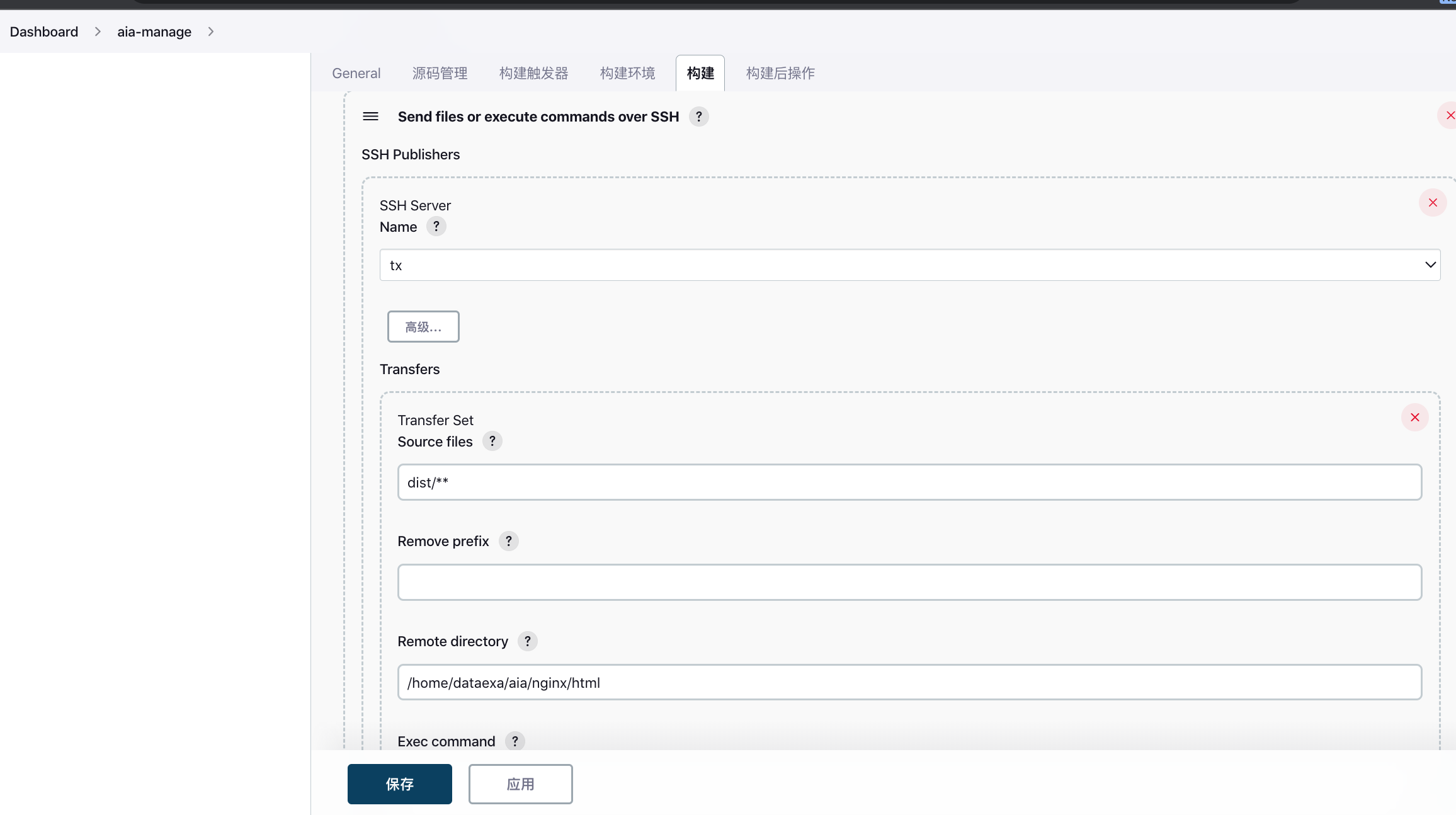Jenkins部署与实战
Jenkins部署与实战
1. 安装Jenkins
1.1 docker 中安装Jenkins
docker run -p 18080:8080 -p 50000:5000 --name jenkins \
-u root \
-v /home/jenkins/jenkins_home:/var/jenkins_home \
-d jenkins/jenkins:2.357
这里选择2.357 版本、而不是lts 版本、主要是因为最新版本在lts 中底层依赖linux环境变成最简化了。不能使用apt-get等来安装软件、导致无法正常安装 maven、npm等
1.2 登录jenkins
运行成功后访问该地址登录Jenkins,第一次登录需要输入管理员密码:
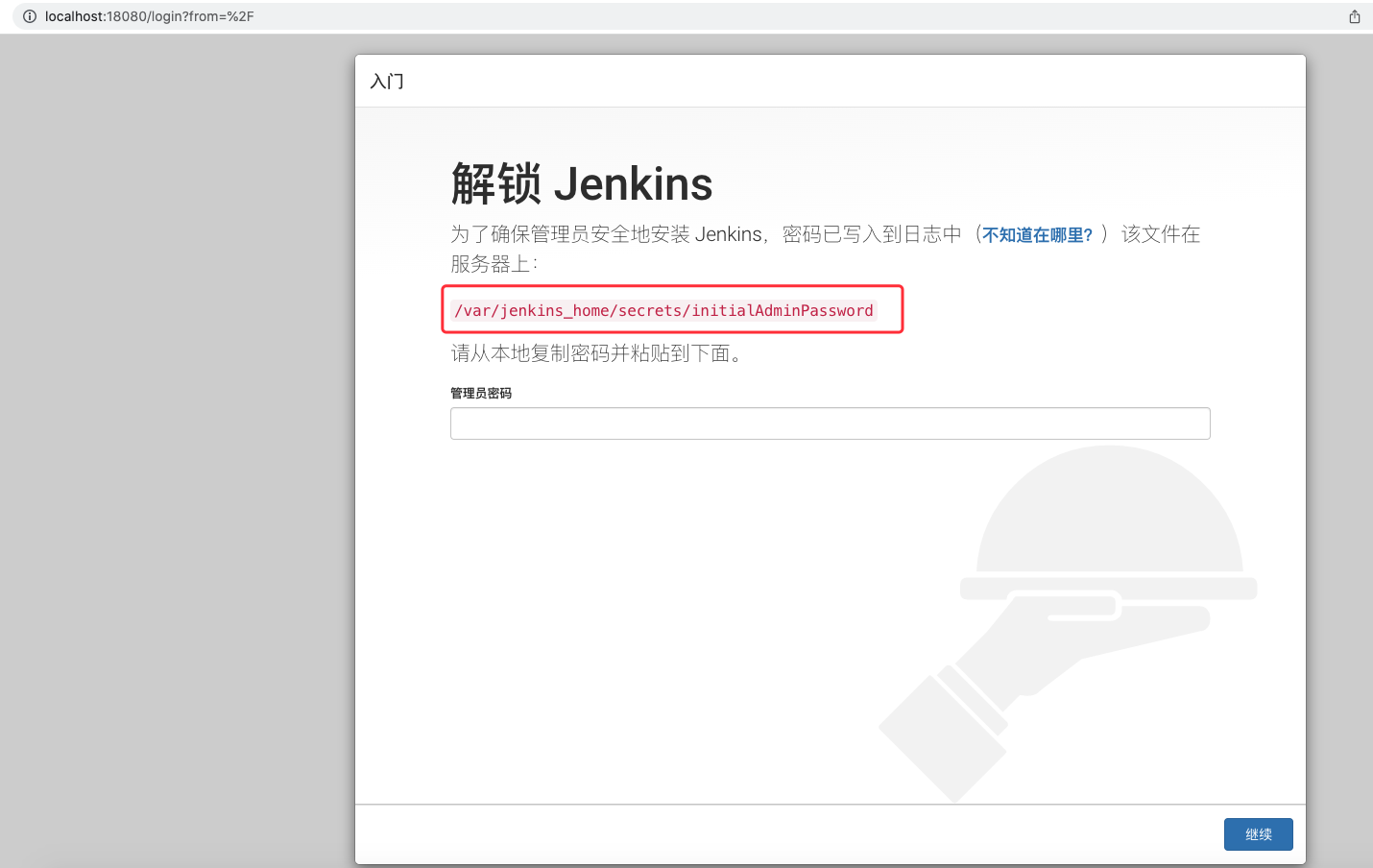
image-20220718162800163 查看登录默认密码
/var/jenkins_home/secrets/initialAdminPassword 文件查看
Jenkins 的启动日志中查看
docker logs jenkins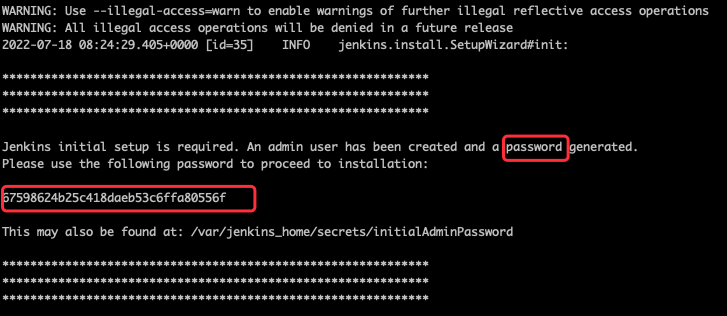
image-20220718164259903
1.3 安装插件
选择安装插件方式,这里我们直接安装推荐的插件:
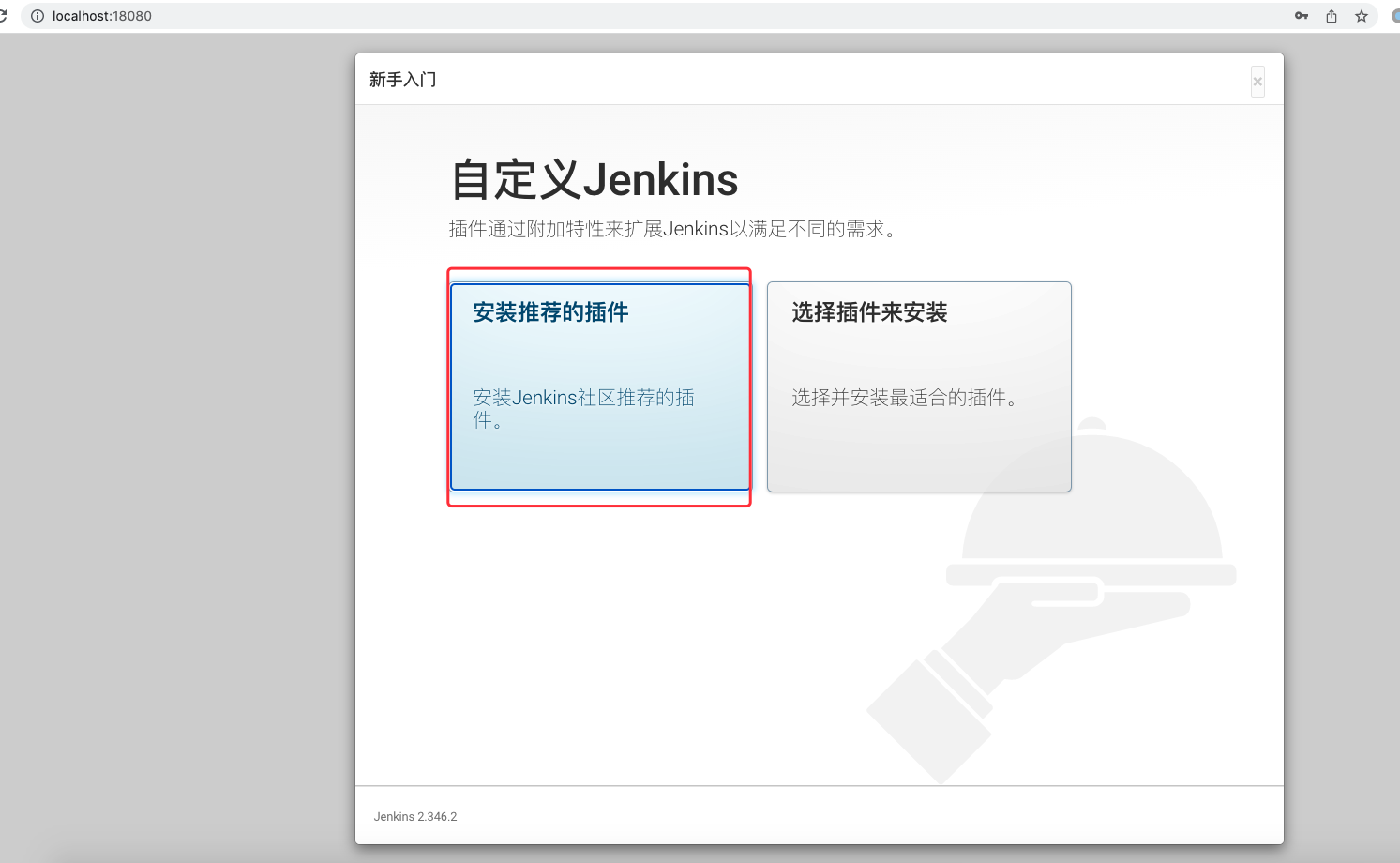
进入插件安装界面,联网等待插件安装:
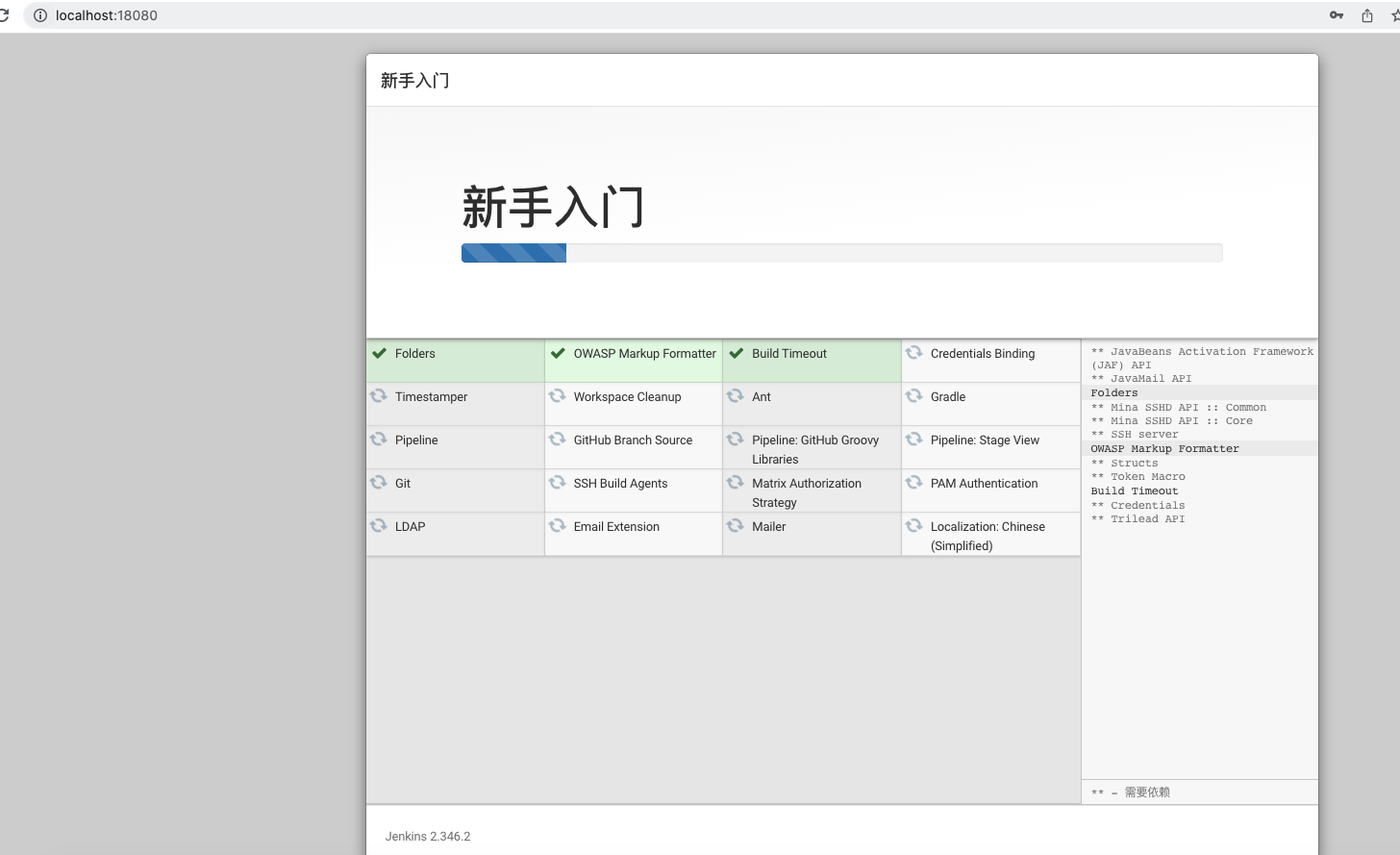
image-20220718163528739
1.4 创建管理员账号
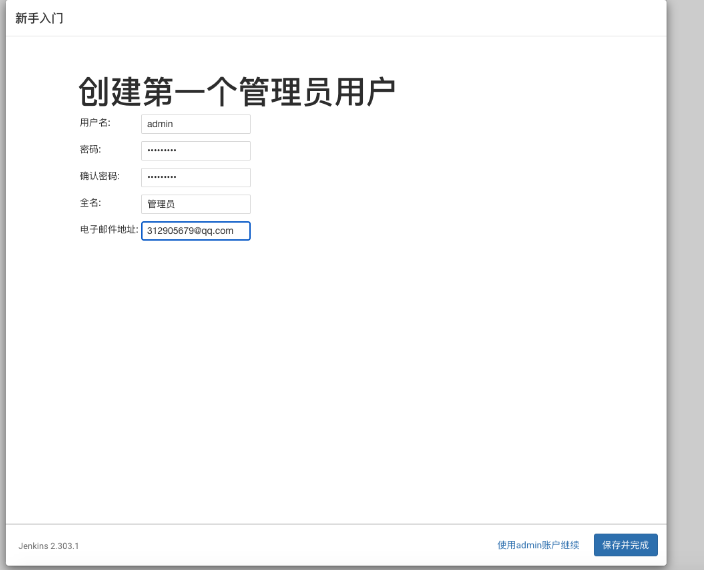
1.5 进行实例配置,配置Jenkins的URL
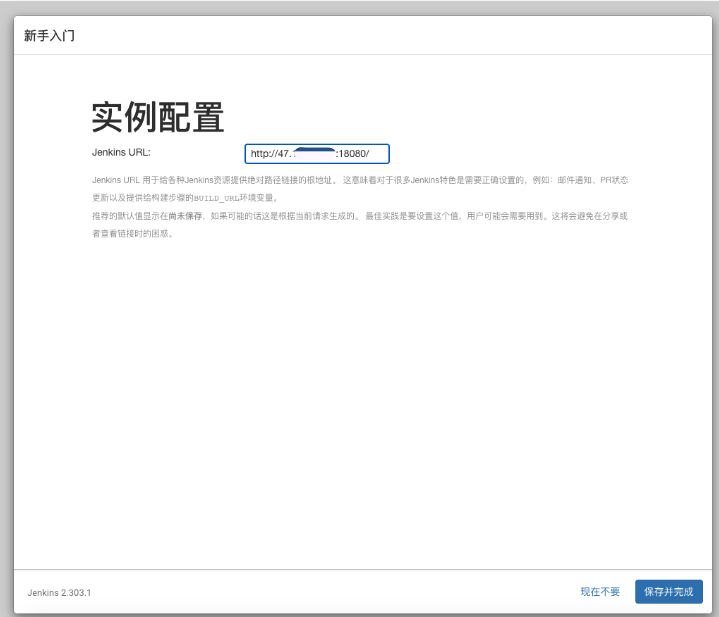
1.6 配置时间(可选)
默认时间并不是北京时间、需要手动更改
管理员-设置-User Defined Time Zone
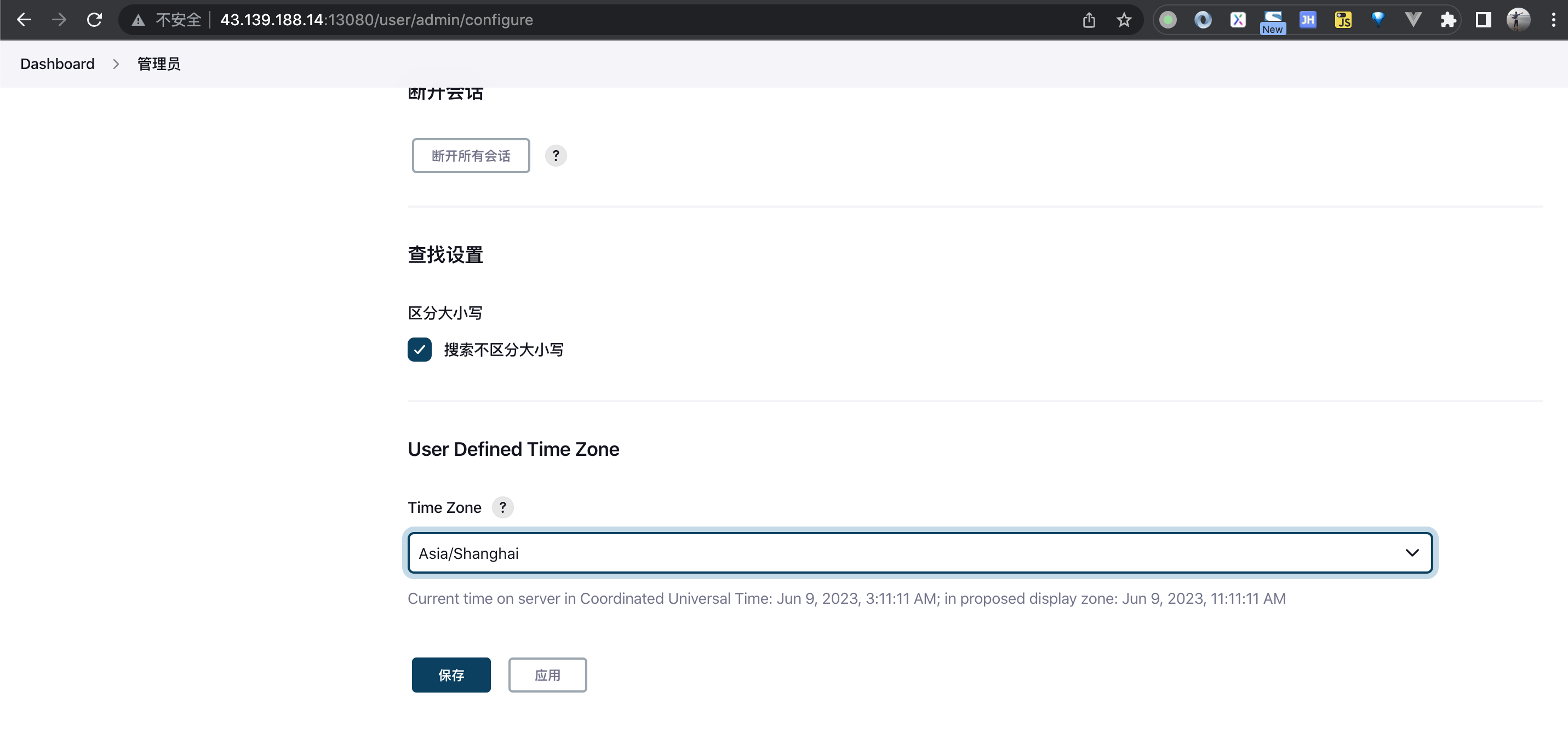
2. 凭据管理
2.1 凭据的作用
凭据主要用来全局设置各种需要认证的数据。如
- git 的账号密码
- 服务器的账号密码等
2.2 添加全局凭据入口
系统管理-> Manage Credentials -> 凭据
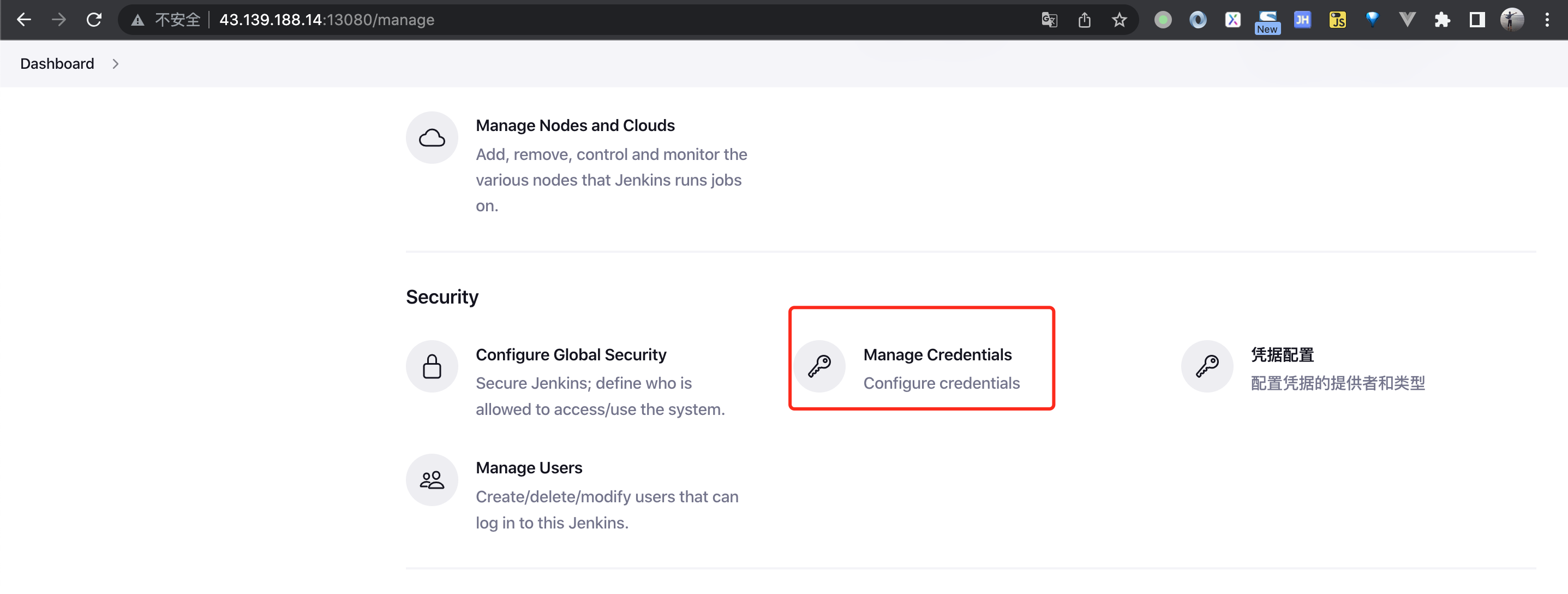
从这个入口添加全局jenkins的凭据
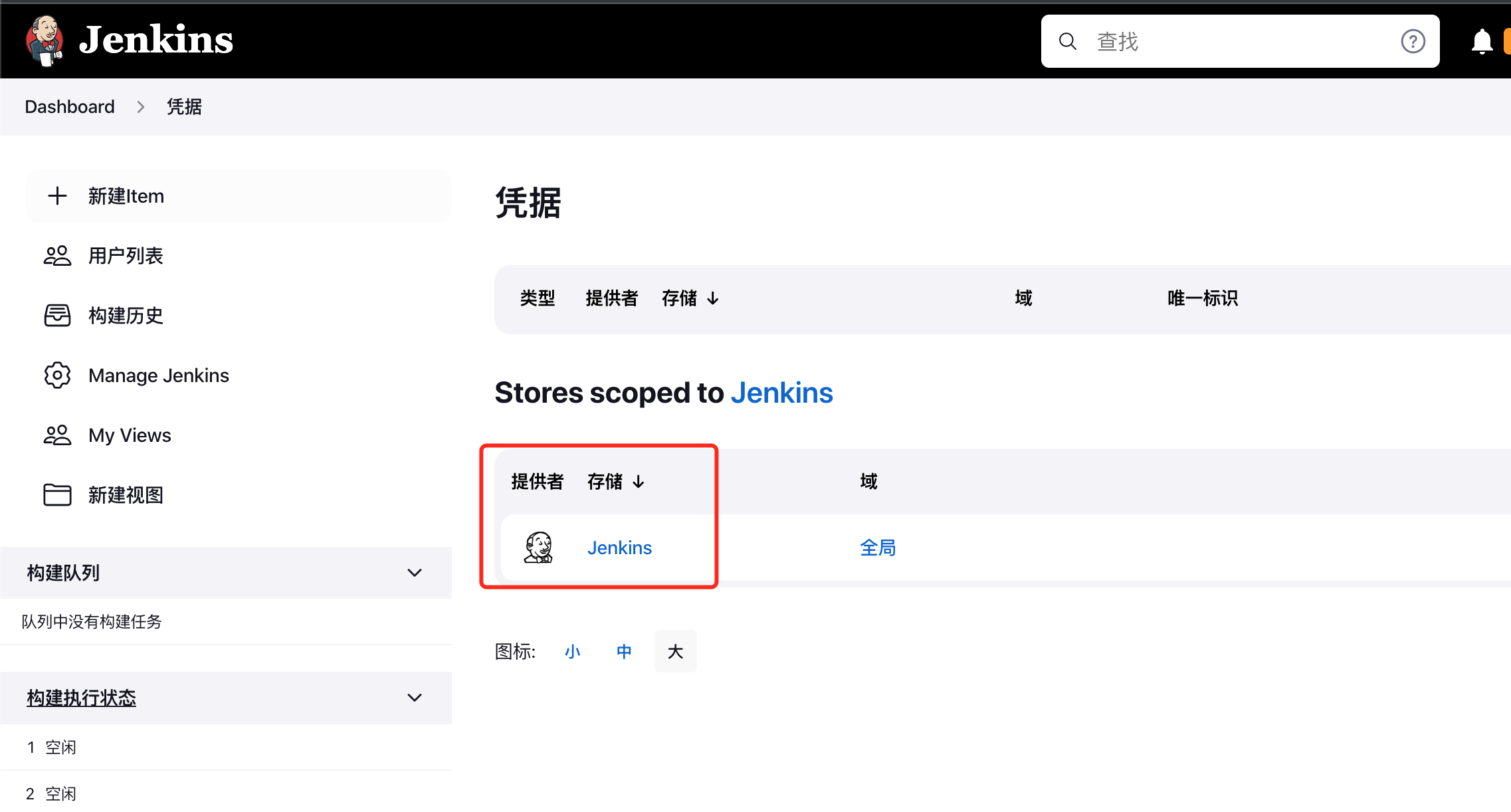
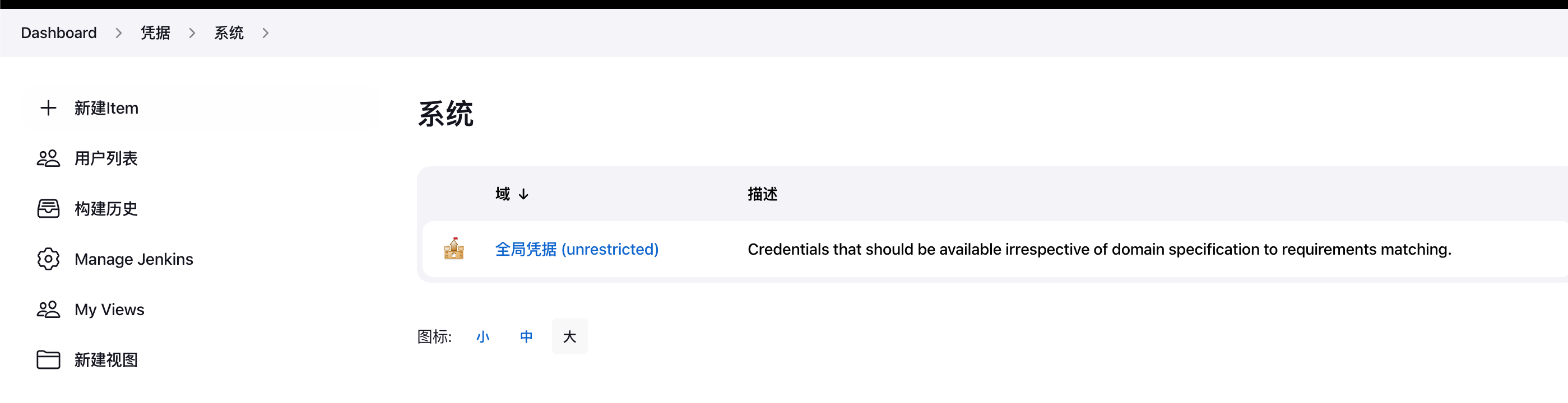
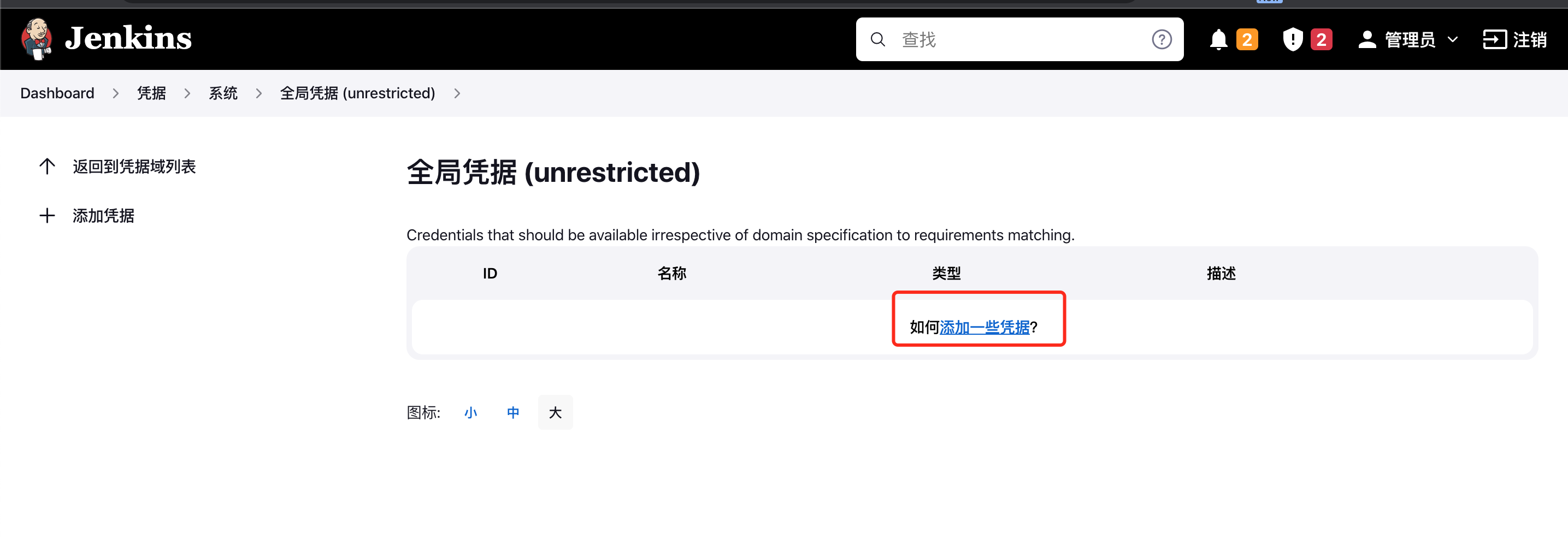
2.3 全局凭据的添加
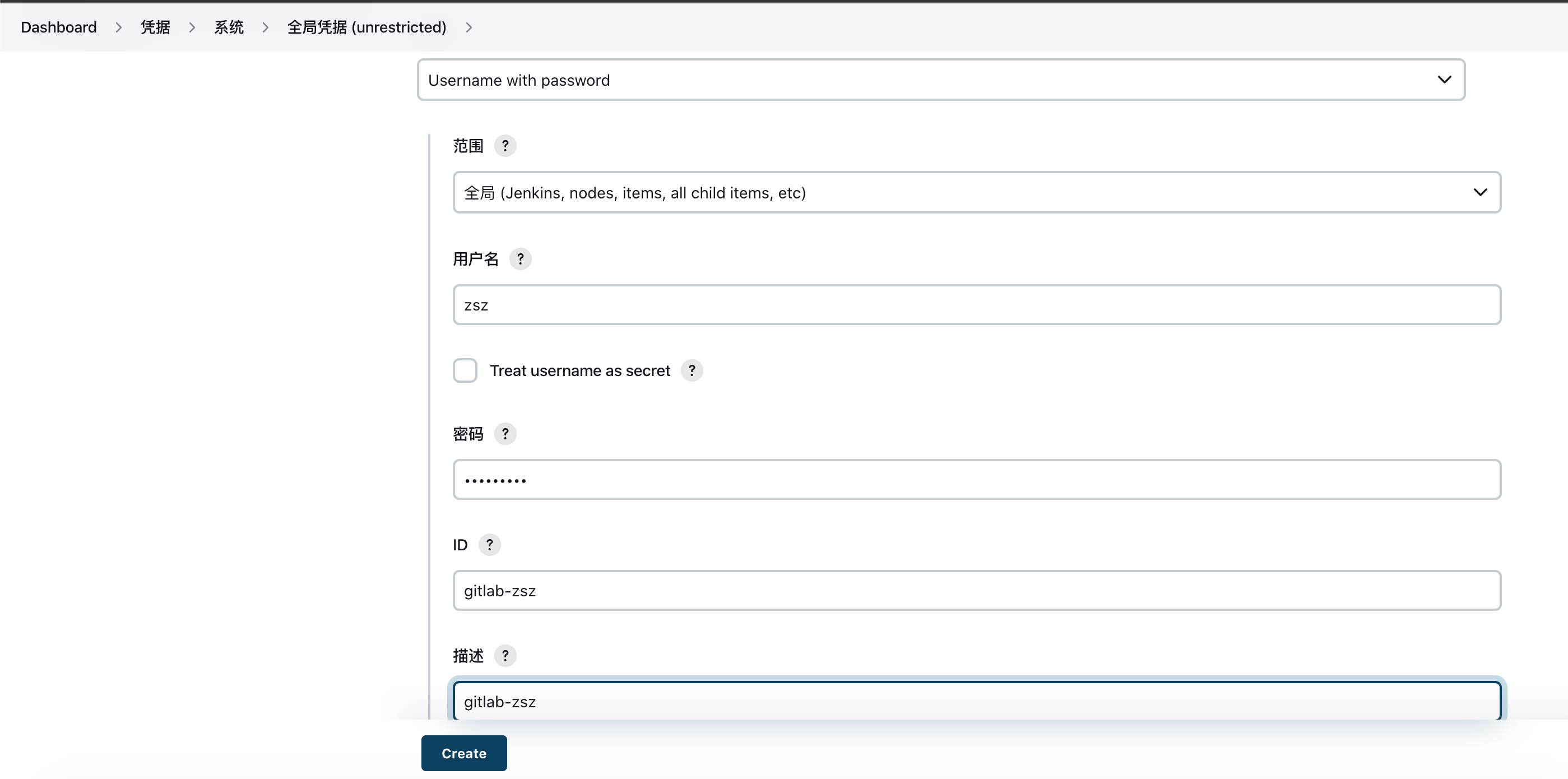
此处的id 不设置也可以,会自动生成UUID。但是设置了可以在界面中展示,更好的选择
3. 安装maven
3.1 方案1:通过全局配置的自动安装(不推荐)
3.1.1 Step1:添加全局配置
设置了自动安装并不会立马安装maven,是需要触发条件的!!!
- 配置自动安装
- 添加 Maven Integration 插件
- 构建一个maven项目(一定要用他界面的)
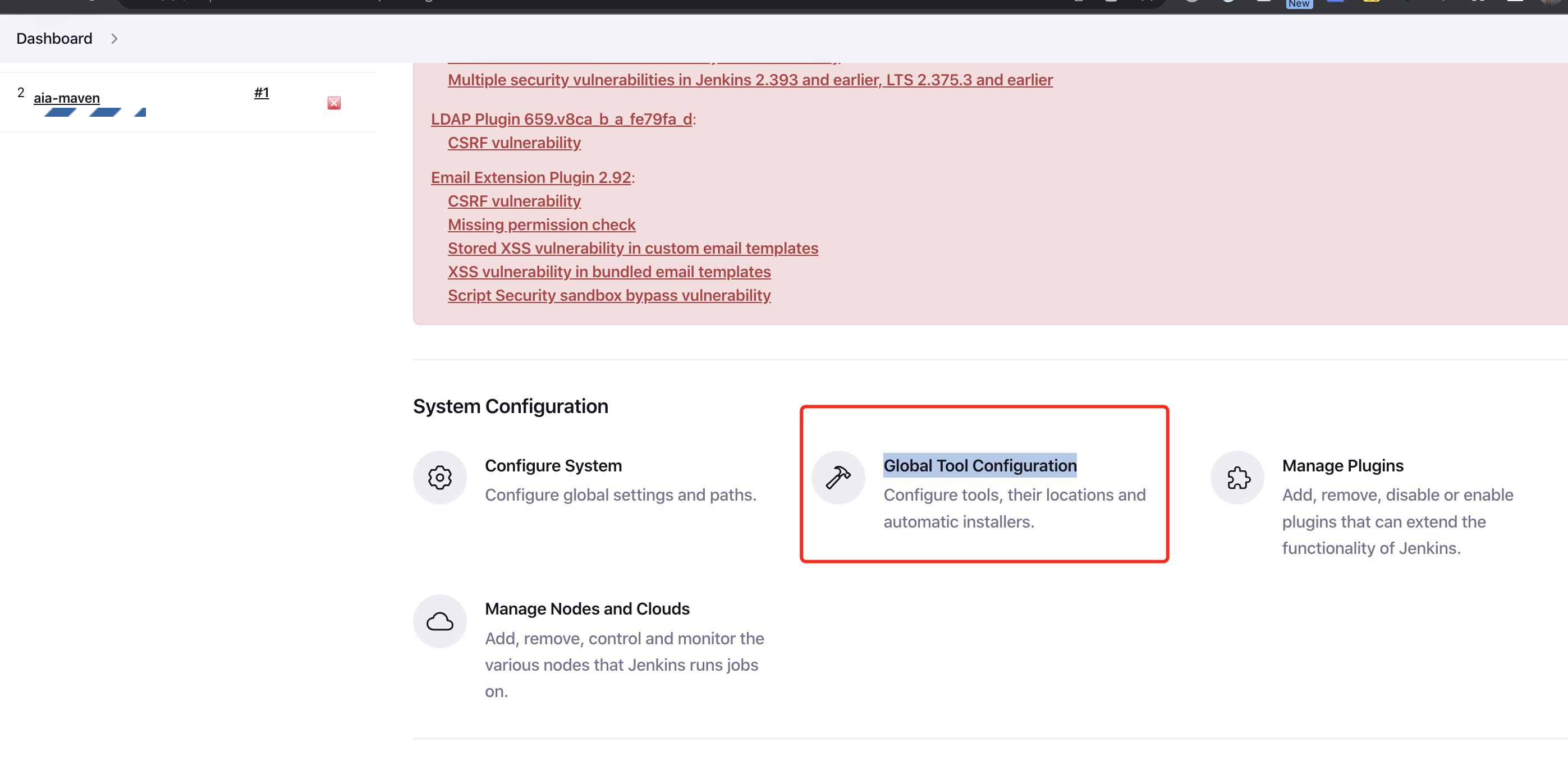
设置为自动安装
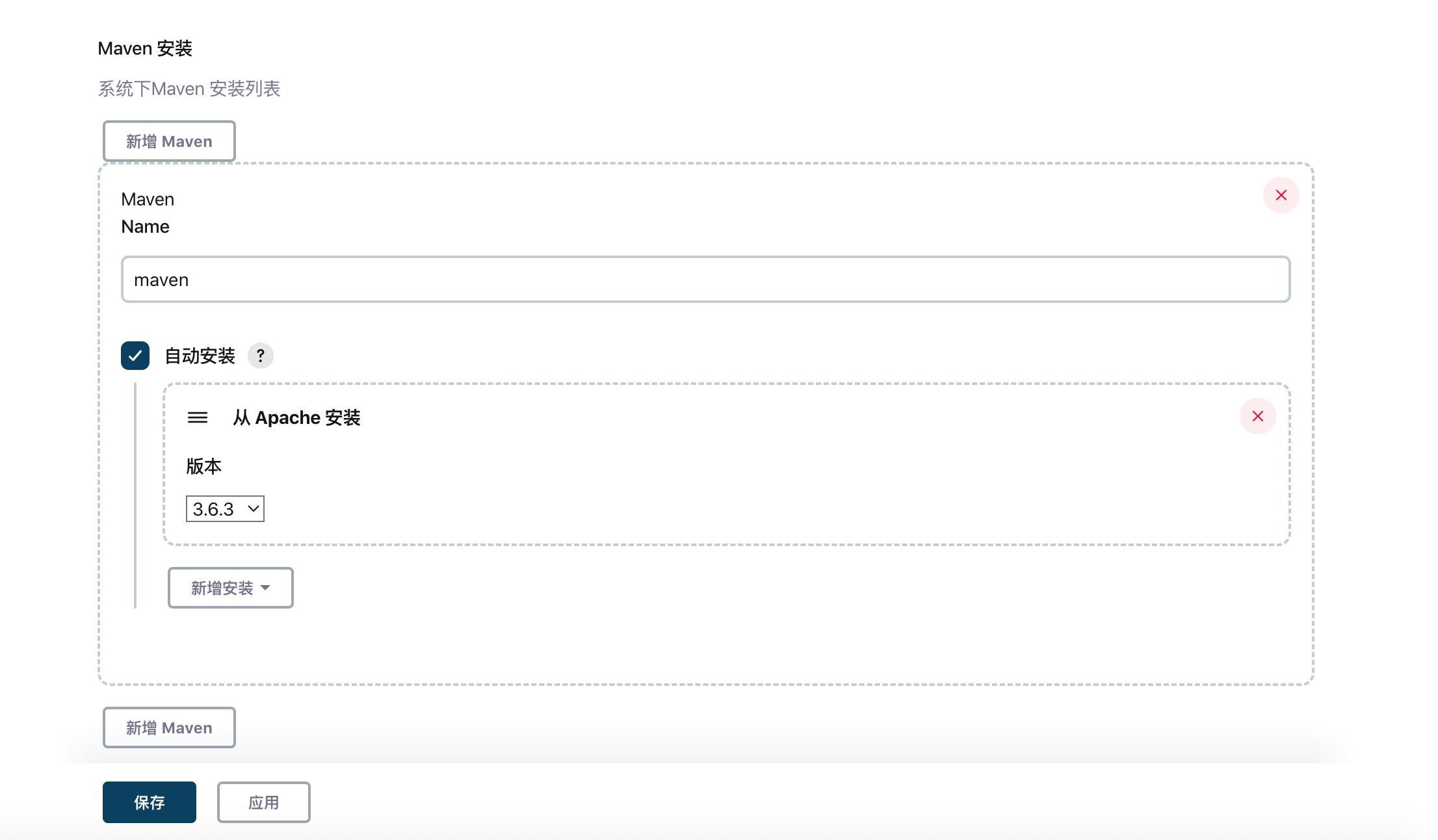
3.1.2 Step2:添加 Maven Integration 插件

3.1.3 Step3:构建一个maven项目
一定要选择构建一个maven项目、运行后他才会去自动下载安装
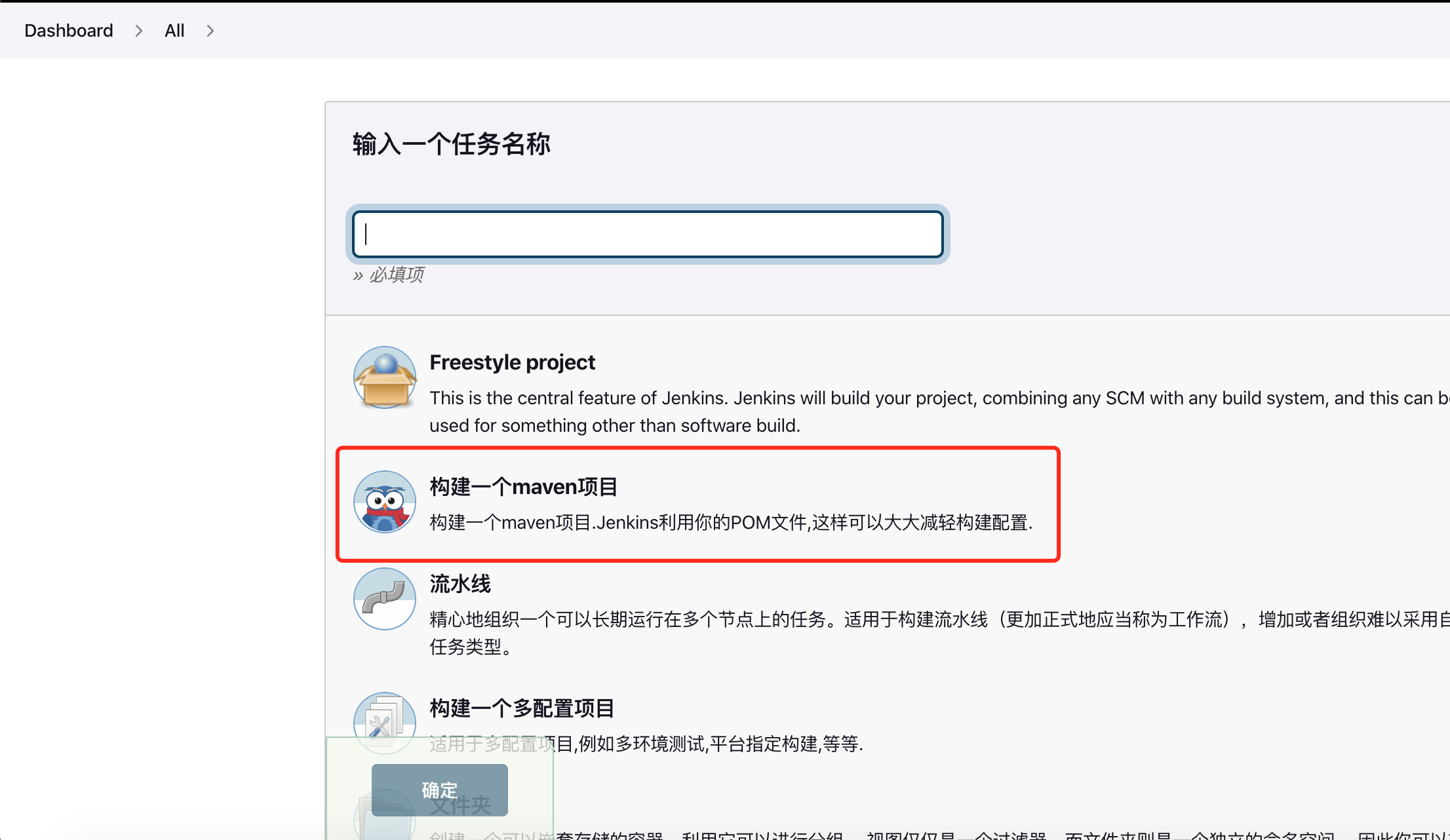
可以看到控制台已经帮我们安装了maven
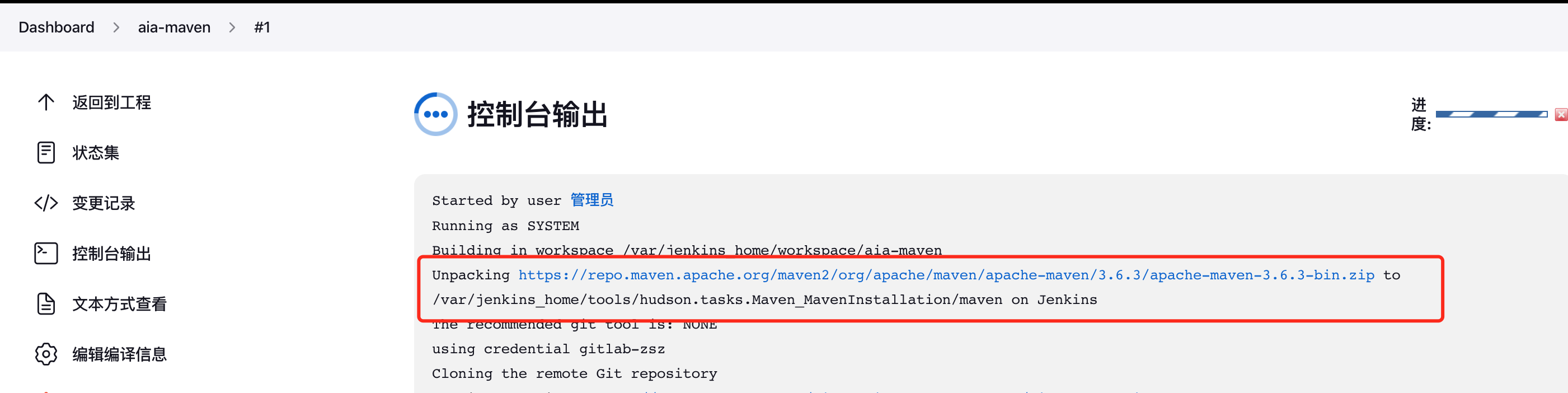
3.2 方案2:在jenkins服务器中安装maven
apt-get update
apt-get install -y maven
4. 安装指定版本 Node和npm
4.1 安装node 插件
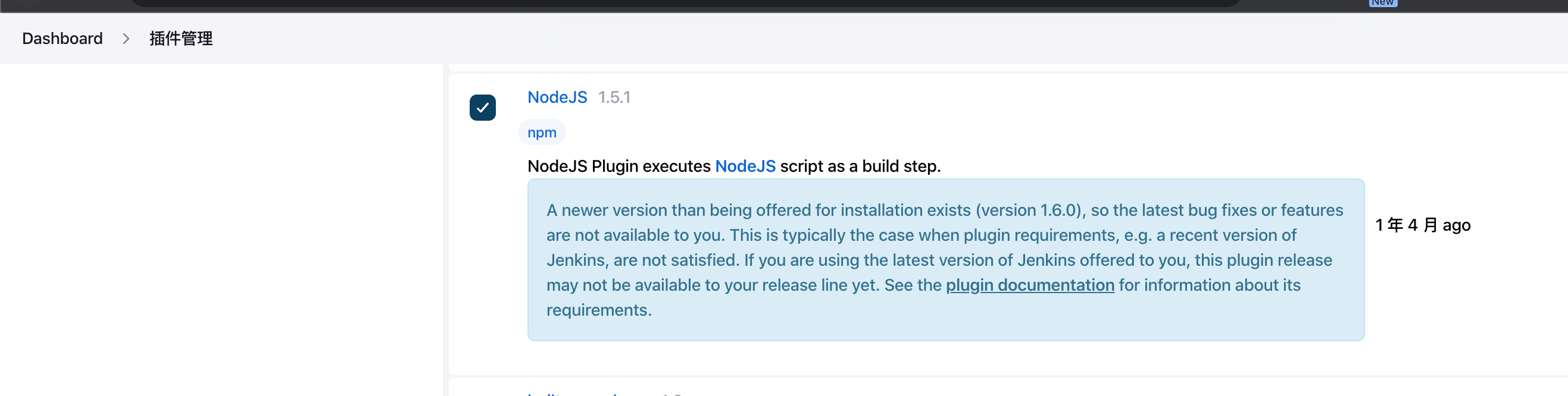
4.2 配置node环境
在全局配置工具中配置node环境
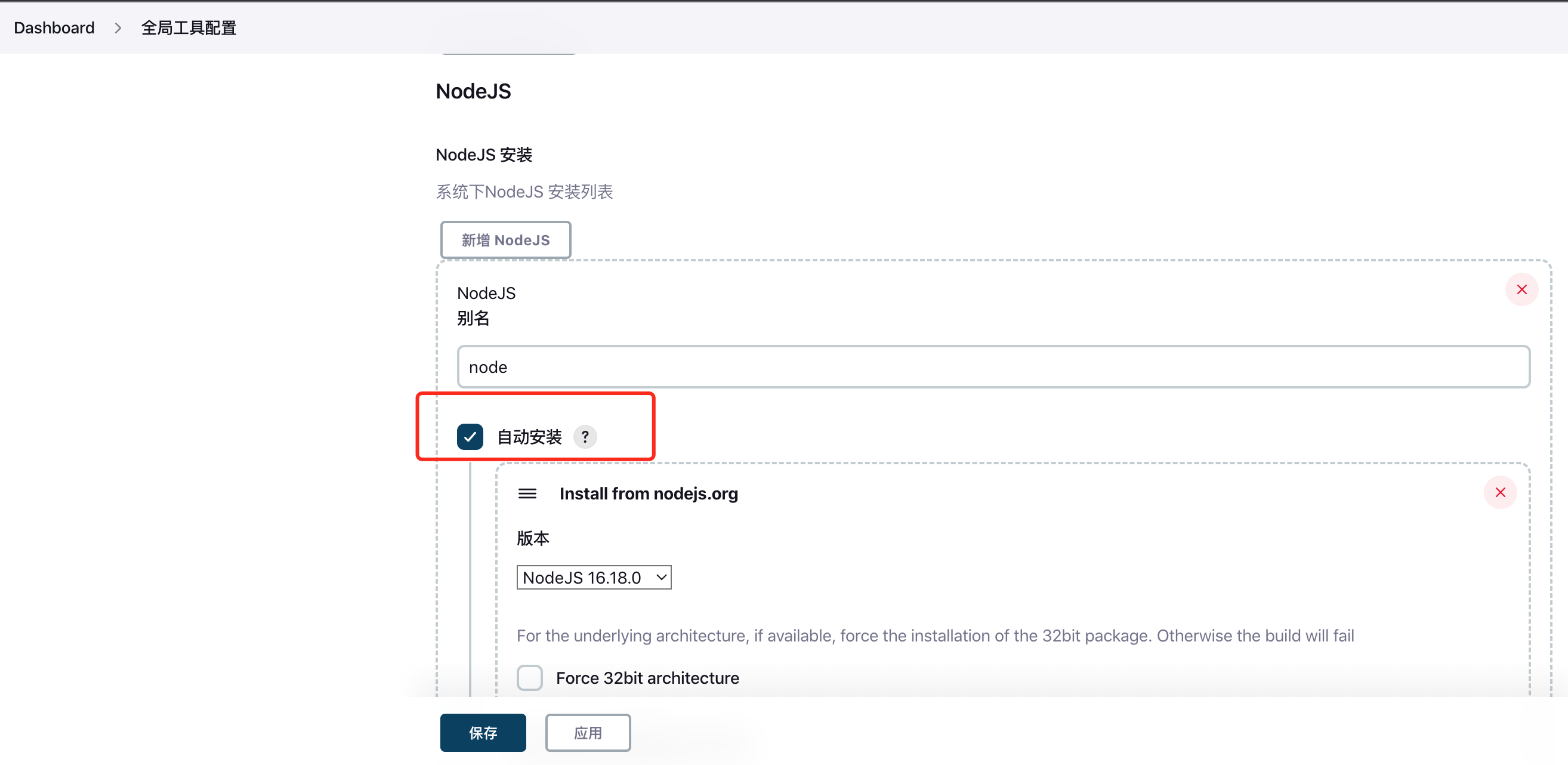
注意此处的自动安装是需要有触发时机的
4.3 触发自动安装
新建job的时候,选自由项目,但是在写job的时候,一定要勾选如下复选框,才会触发node安装。
Provide Node & npm bin/ folder to PATH
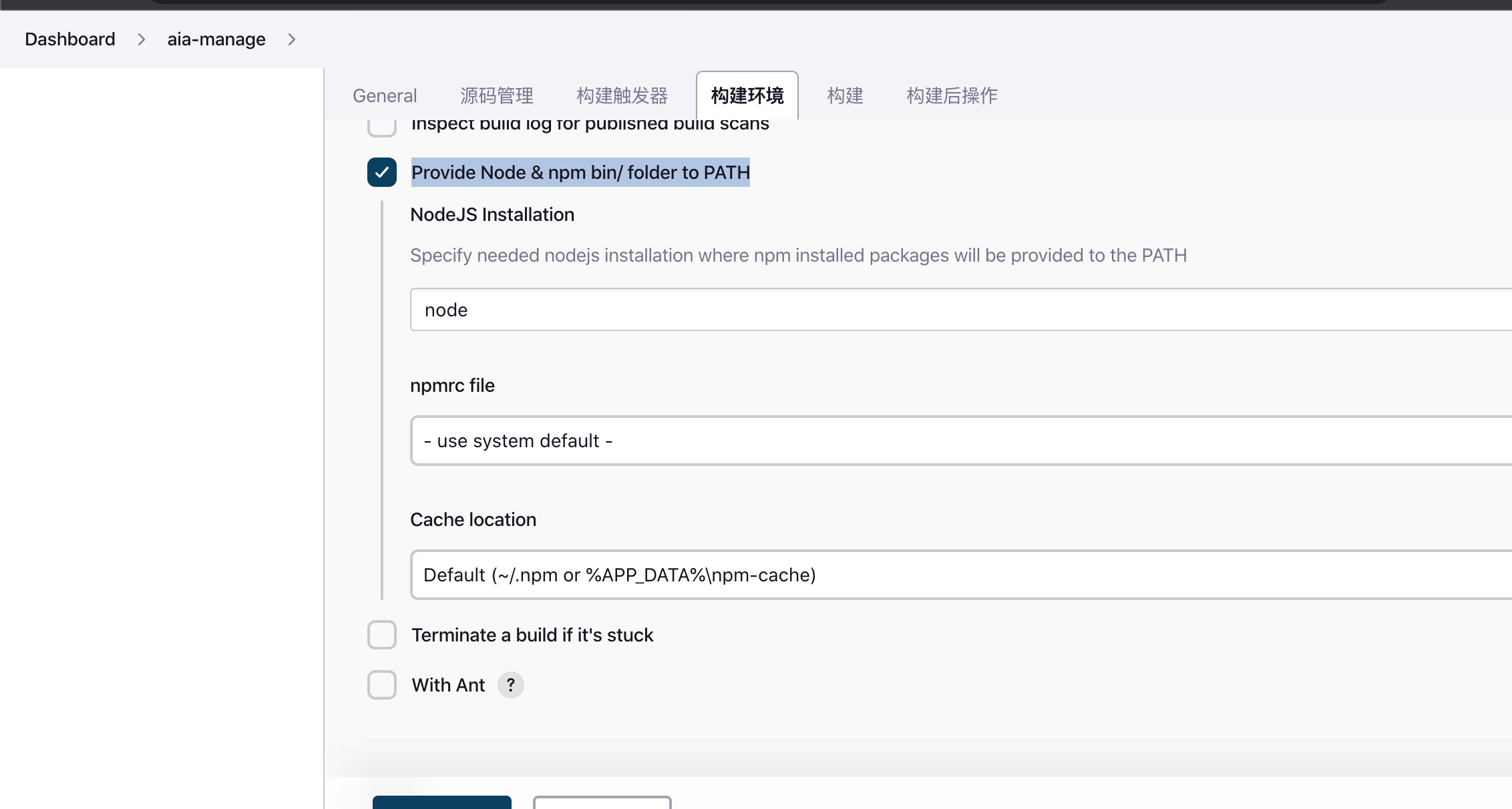
部署后

5. Docker部署
5.1 插件管理中安装docker

5.2 docker 开启端口供外部程序访问
docker服务文件位置 /usr/lib/systemd/system/docker.service
编辑 docker.service
找到Service标签下的ExecStart属性
注释掉原来的 , 添加如下内容
ExecStart=/usr/bin/dockerd -H tcp://0.0.0.0:2375 -H unix://var/run/docker.sock --containerd=/run/containerd/containerd.sock
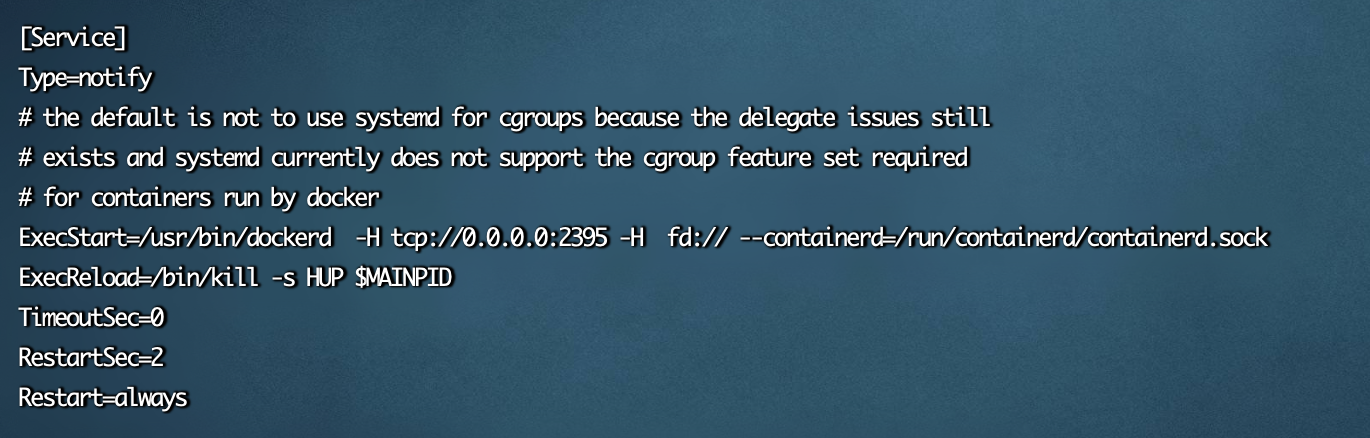
重新加载配置并重启docker服务
systemctl daemon-reload
systemctl restart docker.service
5.3 配置docker集群
节点管理->configureClouds->配置集群
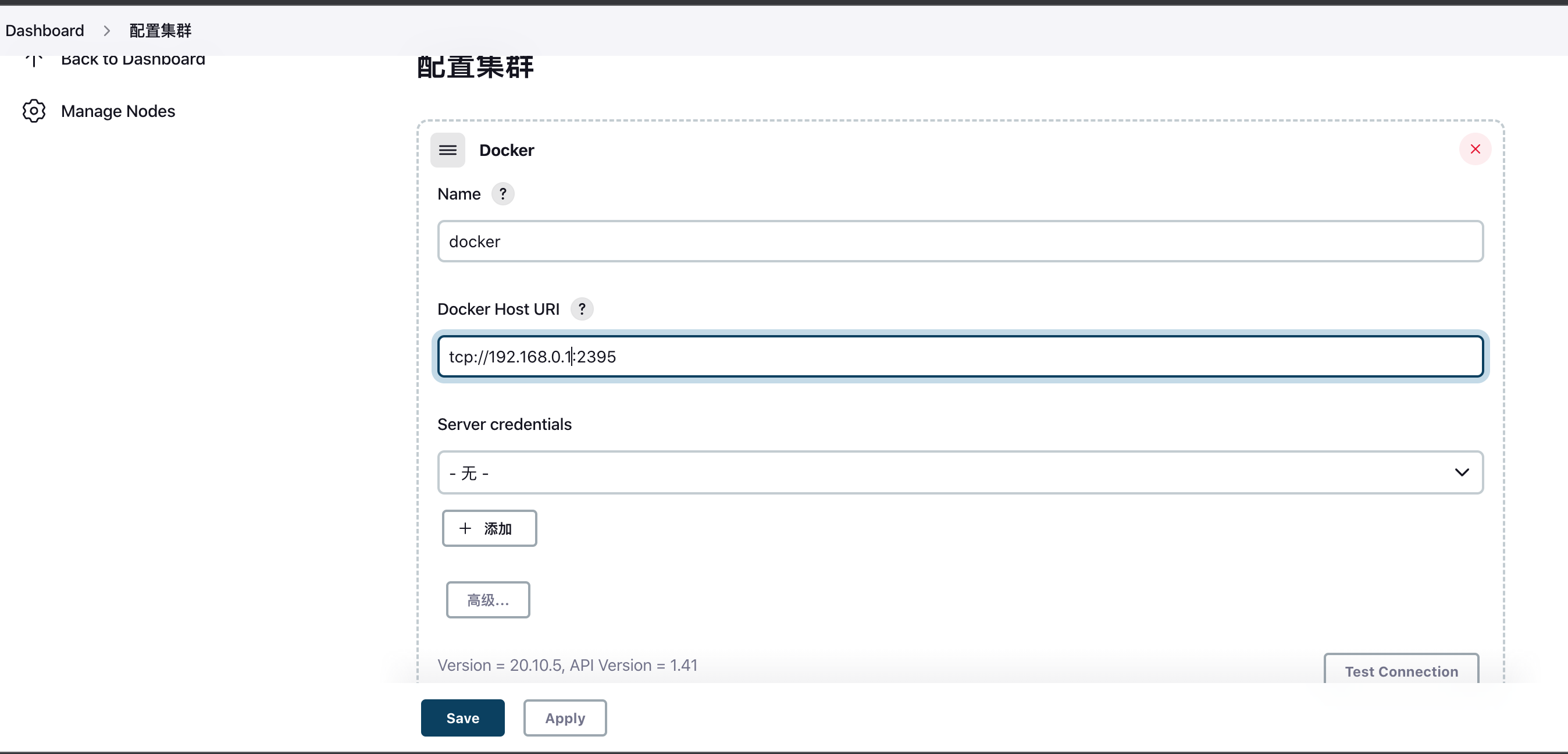
5.4 项目中添加docker构建步骤
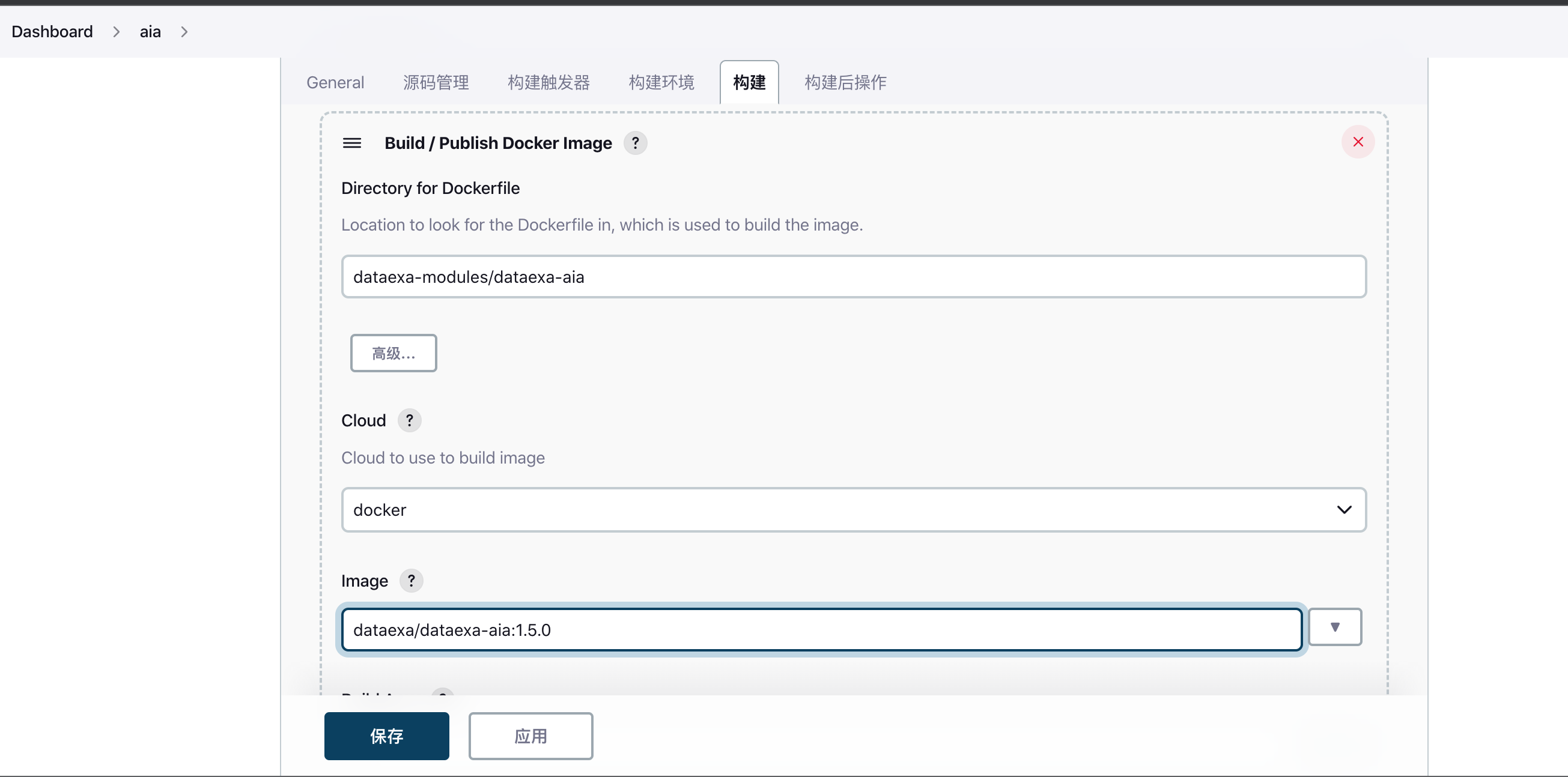
5.5 部署日志
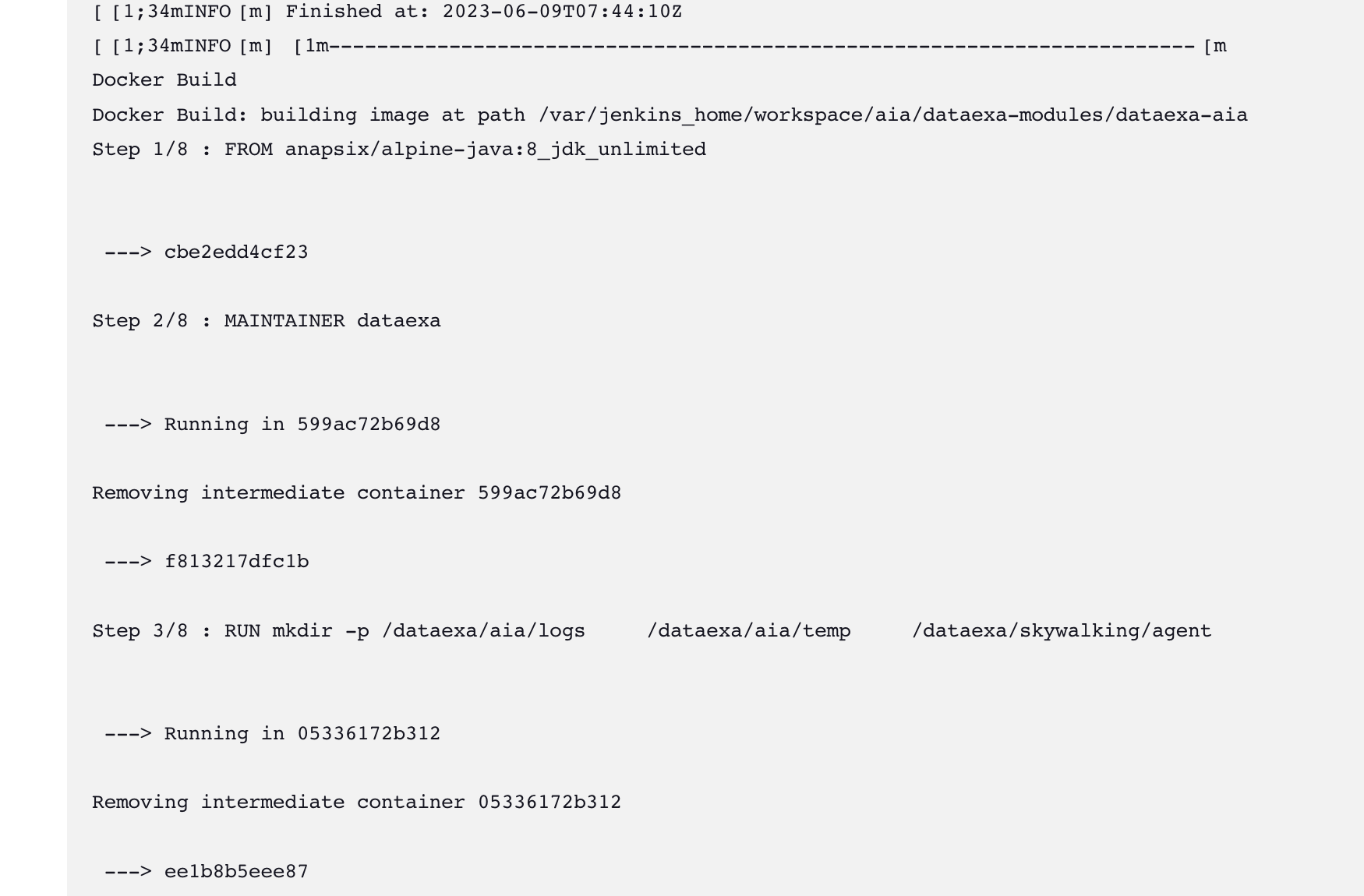
6. SSH上传文件到服务器
6.1 安装插件 Publish Over SSH

6.2 配置SSH服务器信息
SSH Servers
系统管理->系统配置->SSH Servers
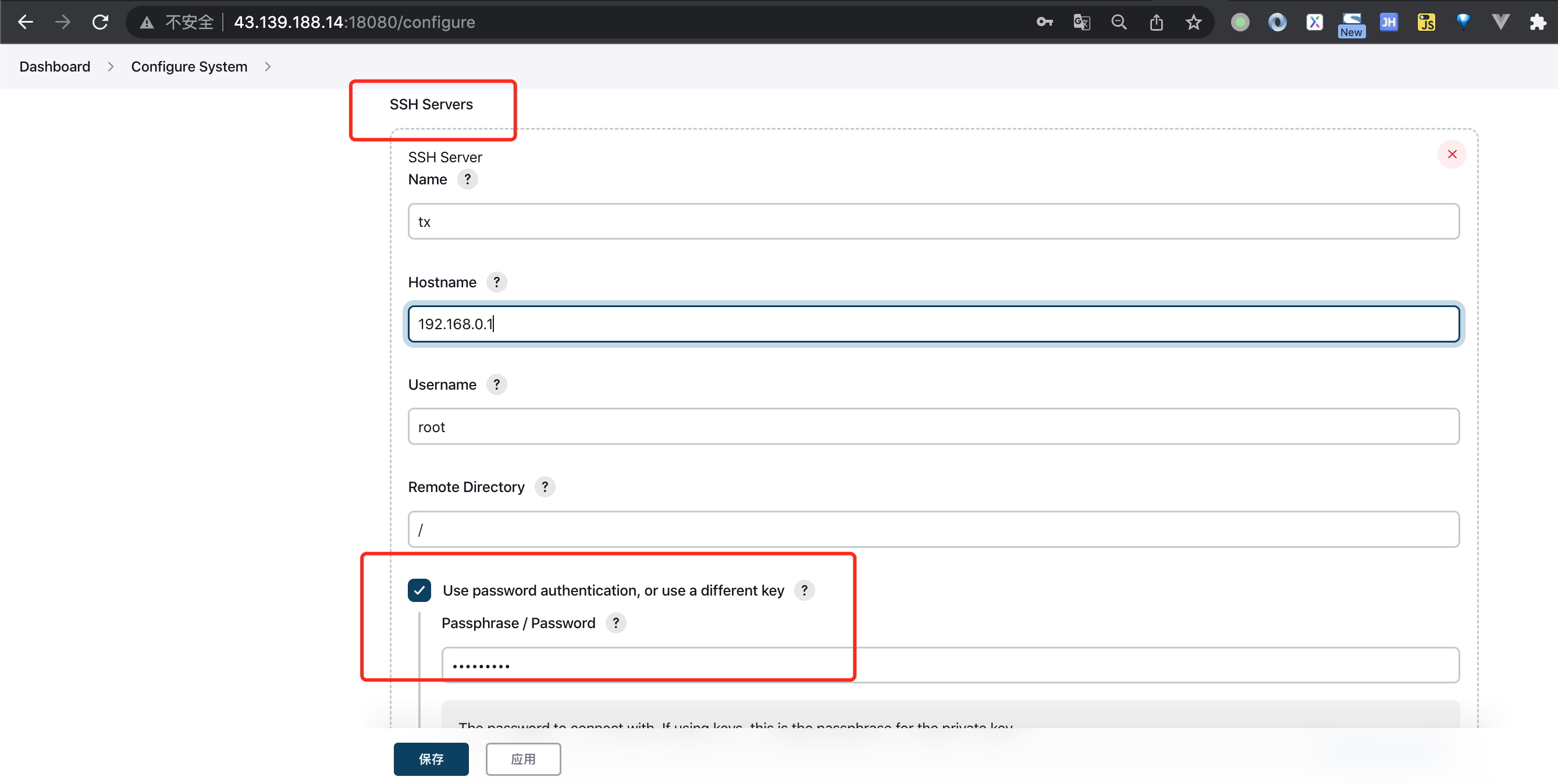
6.3 项目部署配置